c语言itoa函数用法
0 2023-09-15 21:55:25
想必大家在制作文档时,都会遇到插入图片的情况,但有时会由于图片太大,而要对它进行压缩,以便可以插入文档,减少储存空间,那么你们知道图片如何压缩大小吗?今天就来告诉大家几个实用的方法吧!

迅捷图片转换器是一款主打图片格式转换功能的软件,而我们今天来讲解一下它的图片压缩的具体操作。它可以一次性选择多张图片,让你能够节省操作时间,让日常办公更加高效。
具体操作步骤如下:
步骤一:打开软件,选择“图片压缩”。

步骤二:上传图片,接着根据需要选择“压缩模式”以及“输出格式”,最后点击“开始压缩”即可。

该软件转换成功率很高,简单几个步骤即可转换图片格式,并能保持图片画质不失真,此外,它同时还具备着照片修复、照片特效以及照片拼图的功能,能够很好的满足用户的多种需求,广泛应用在多种图片编辑场景。

方法二:借助“WPS”去实现图片压缩的操作。
想必它是一款大家在工作或者学习都会使用到的一款办公软件,现在它拥有图片压缩的功能了,一起来看看它的步骤吧!
具体操作步骤如下:
首先用“WPS”打开照片,点击下方工具栏最后一个图标,接着选择“压缩大小”,然后就会进入一个编辑页面,选择想要调整的图片大小和保存格式,最后点击“导出图片”即可。
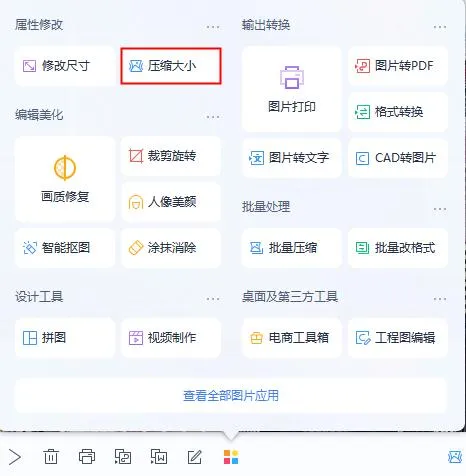
方法三:借助“PS”去实现图片压缩的操作。
它是一款有名的PS软件,大多数的人可能在储存的过程中,没有发现它其实也可以将图片进行压缩大小,下面我来告诉你它的具体操作吧!
具体操作步骤如下:
用“PS”打开图片,然后点击上方的“文件”选择“储存为”,接着在弹窗中根据自己的需求调整它的图像品质即可。
